MusicScore3かげやまモデル同梱の「MusicScore3」起動方法について
MusicScore3かげやまモデルのインストールを行うと自動的に同梱ソフトの「MusicScore3」がインストールされます。
インストールされた「MusicScore3」の起動方法は以下の通りです。
MusicScore3起動手順:スタートメニューからの起動
- Windows のデスクトップ画面左下にある「スタート」ボタンをクリックします。
- 開いたメニューから「すべてのプログラム」→「MusicScore3 かげやまモデル」の順で選択し、その中にある「MusicScore3 かげやまモデル」をクリックします。
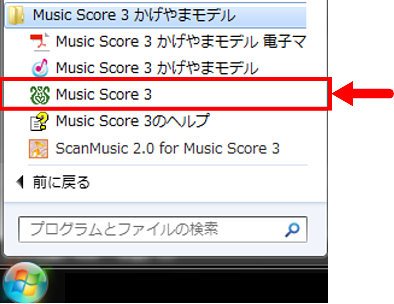
【ポイント:ショートカットの作成】

「MusicScore3」の起動アイコンを右クリックし「送る」から「デスクトップ」をクリックすると
デスクトップに起動ショートカットアイコンを作成できます。

※お使いのOSなどにより操作方法や項目名が異なる場合がございます。
MusicScore3かげやまモデルから起動する
- MusicScore3かげやまモデルを起動し、「作曲をはじめる」ボタンをクリックします。

- 作曲画面の左上にある「メニュー」ボタンをクリックします。
- 「MusicScore3を起動する」をクリックします。
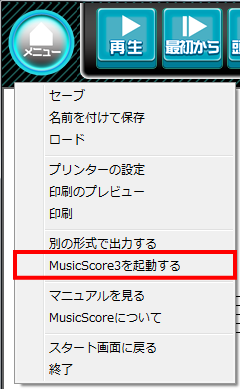
かげやまモデルで作曲した楽譜をMusicScore3で編集を行うには
- かげやまモデル画面左上の「メニュー」ボタンをクリックします。
- 「別の形式で出力する」をクリックします。
- ファイルの種類を「MusicScoreファイル(.sm3)」に設定し「保存」を行います。
- 保存後、MusicScore3を起動し編集を行います。
【サポート情報】
● 活用術のコーナー
よくある操作方法のお問合せをまとめたページです。
● MusicScore3の取扱説明書
マニュアル(PDFファイル)をダウンロードいただけます。
※閲覧の際には「Adobe Reader」をご使用下さい。
|



